사진을 찍다보면 정확히 카메라를 수평으로 놓고 찍기 힘든 경우가 많다. 이 결과 사진이 기울어진 채 나오기 마련인데 이때, 포트샵의 자르기 툴을 이용하면 이미지를 손쉽게 필요한 부분만 잘라 내거나 한쪽으로 기울려진 이미지의 수평을 조절하는데도 편리하다.
가. 툴박스에 자르기 툴을 선택한다. 원하는 이미지를 드래그해서 영역을 설정한다.
나. 마우스 포인터를 선택 영역 모서리쪽으로 가져가면 회전 모양으로 전환된다. 사물을 수평으로 맞추거나 회전효과를 줍니다. 완성된 후에는 Enter를 누르고 마무리 한다.
- 자르기툴 컨트롤 박스 익히기
A) 비율/크기 정하기 : 1대1 혹은 4x3 등과 같이 비율을 정할 수 있다. 혹은 정확한 수치를 입력한다.
B) 세로와 가로방향 사이 자르기 상자 회전
C) 똑바르게 하기 - 클릭하면 이미지에 가상선을 그릴수 있다. 가상선이 그려지면 이미지가 자동으로 선과 수평으로 맞춰진다.
D) 보기 : 눈금자의 모양을 바꿀수 있다.
'컴퓨터 이야기 > 포토샵 강좌' 카테고리의 다른 글
| [포토샵] 페인트 통 사용법 / 패턴 채우기 (0) | 2013.12.18 |
|---|---|
| [포토샵] 스포이드 툴을 이용한 색상 추출 (0) | 2013.12.16 |
| [포토샵] 개인 브러쉬 패턴 만들기 / 브러시 사전 설정 정의 (0) | 2013.12.15 |
| [포토샵] 올가미 툴 활용하기 (2) | 2013.12.15 |
| [포토샵] 돋보기 툴 활용하기 (0) | 2013.12.14 |
| [포토샵] 사진 합성하기 / 특수 붙여넣기 (0) | 2013.12.11 |
| [포토샵] 퀵마스크 모드 활용하기 (0) | 2013.12.11 |
| [포토샵] 선택영역 이동 / 이동툴 (2) | 2013.12.11 |
| [포토샵] 옷 색깔 바꾸기 / 빠른 선택툴 (0) | 2013.12.11 |
| [포토샵] 이미지 선택하기 / 사각형 선택툴 (0) | 2013.12.10 |


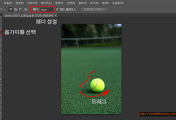



댓글